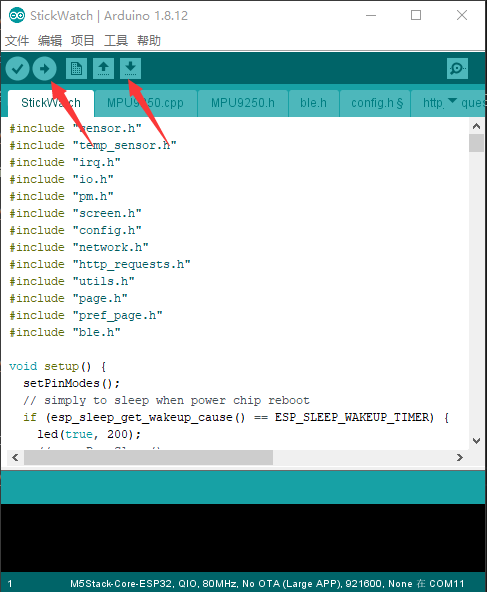目录
1.安装usb串口驱动程序
2.安装ESP32开发板
3.安装M5Stack库
4.安装U8g2库
5.安装WiFi库
6.安装ArduinoJson库(6.2.0-beta as local dependancy)
7.配置Arduino IDE
8.编译StickWatch项目
1.安装usb驱动程序
1.单击右边的链接下载CP210X驱动程序 Windows
Windows
2.根据Windows操作系统类型,选择相应的驱动程序安装包
32位CP210xVCPInstaller_x86_vx.x.x.x.exe
64位CP210xVCPInstaller_x64_vx.x.x.x.exe
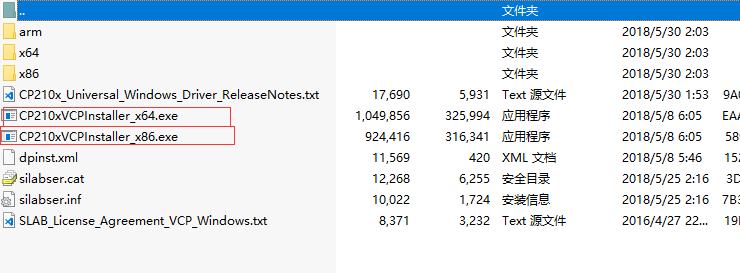
3.双击要安装的可执行文件
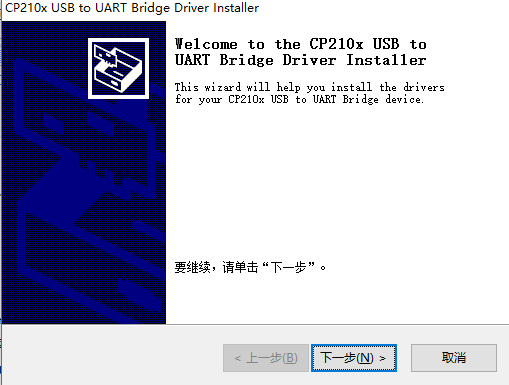
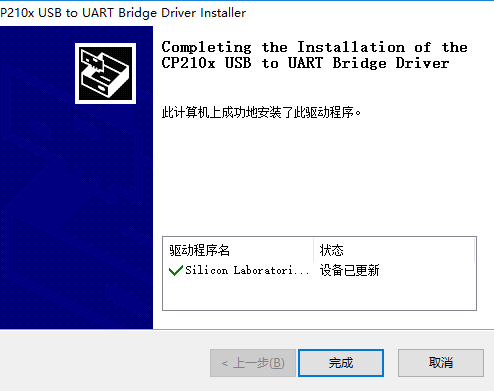
4.查看端口号COMx
查看已标识的com端口列表Windows设备管理器:
通过USB-C型电缆将核心连接到计算机上,打开Windows设备管理器,单击端口(COM & LPT)如果你看到这个SiLicon Labs CP210x USB to UART Bridge(COMx),这意味着驱动程序安装成功,并且允许您的PC与M5通信。
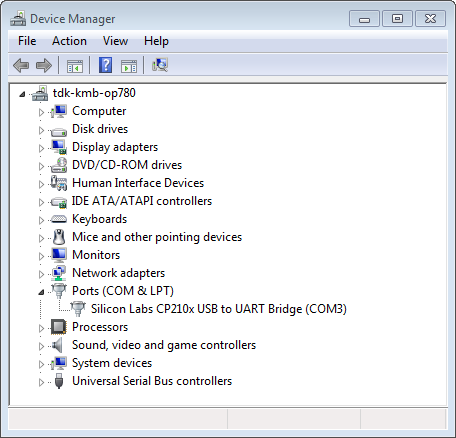
2.安装ESP32开发板
1.打开Arduino IDE,导航到文件->首选项->设置
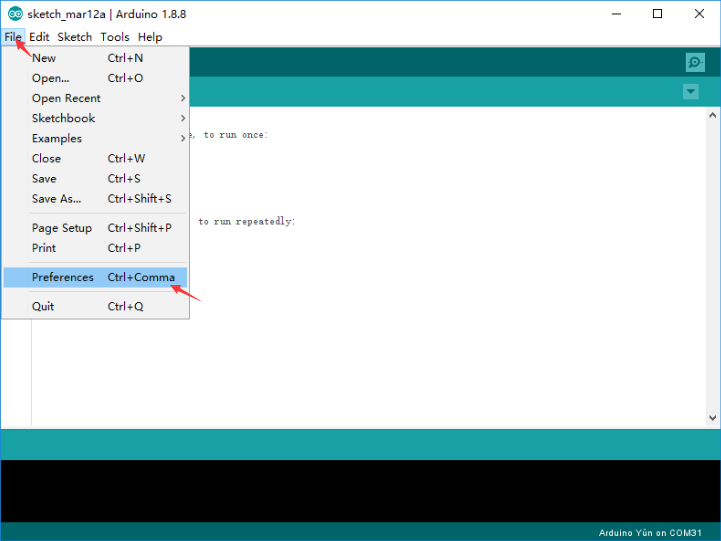
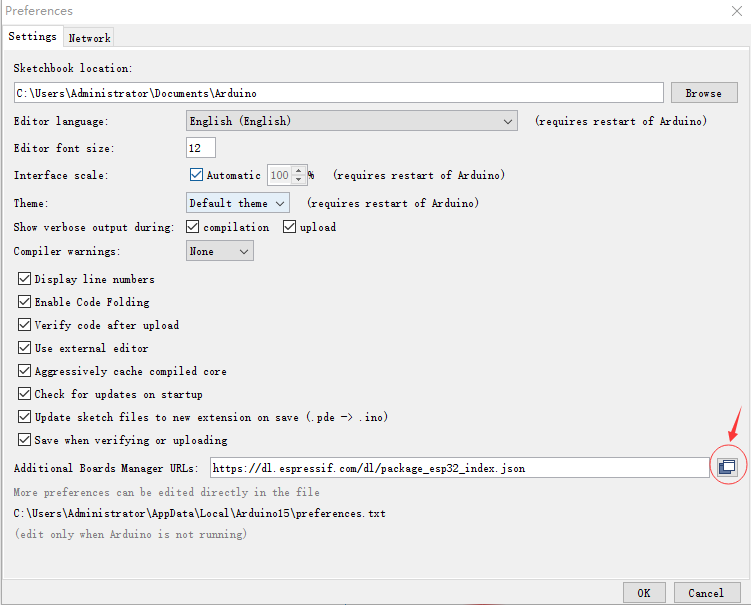
2.将下列ESP32开发板网址复制至附加开发板管理器网址:点击确定
ESP32开发板管理器网址:https://dl.espressif.com/dl/package_esp32_index.json
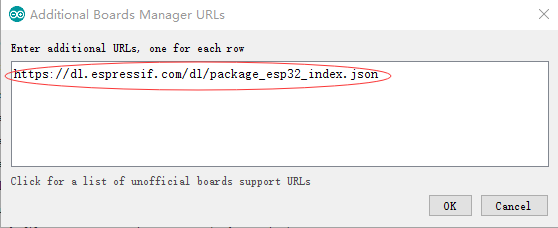
3.导航到工具->开发板:->开发板管理器…
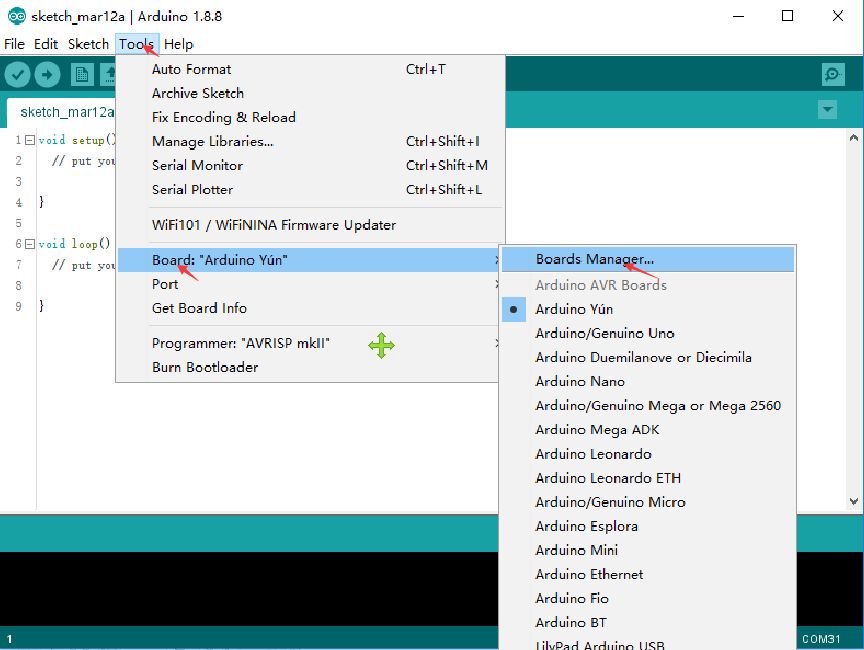
4.在开发板管理器窗口搜索ESP32,找到它并单击安装
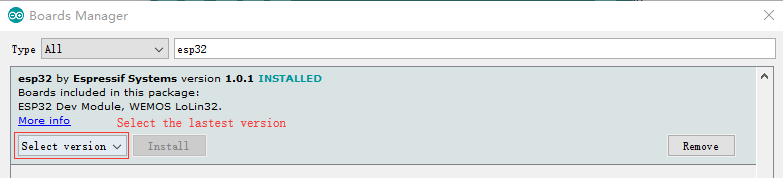
3.安装M5Stack库
1.打开Arduino IDE,然后选择项目->加载库->管理库…
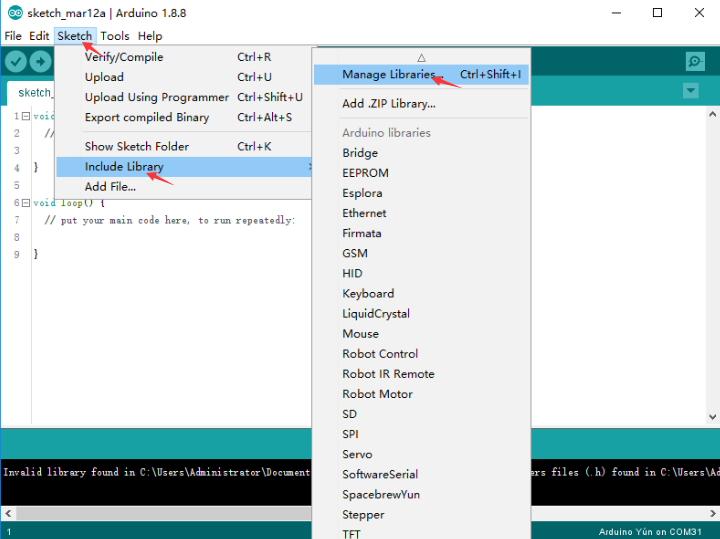
2.搜索M5Stack,找到它,然后点击安装
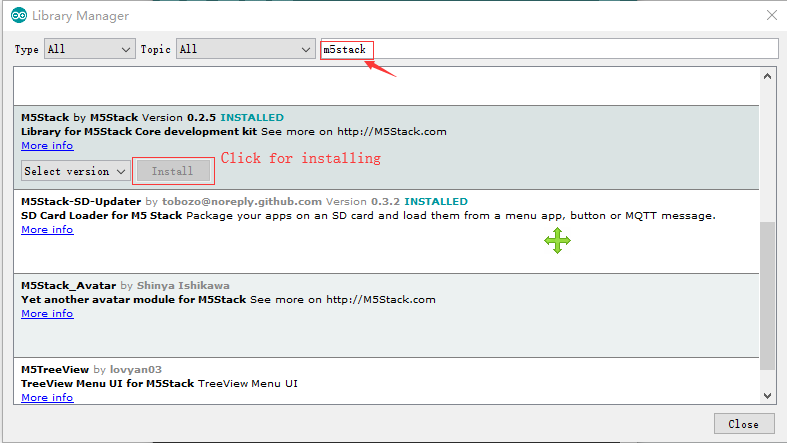
4.安装U8g2库
1.打开Arduino IDE,并导航到项目->加载库->管理库…,搜索U8g2安装这个库
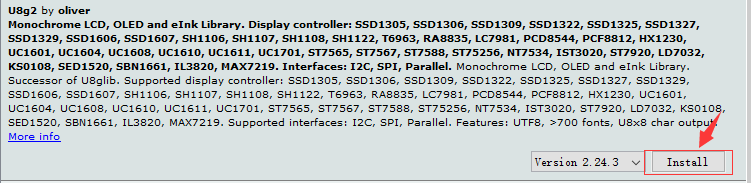
5.安装WiFi库
1.打开Arduino IDE,并导航到项目->加载库->管理库…,搜索WiFi安装这个库

6.安装ArduinoJson库(6.2.0-beta as local dependancy)
1.打开Arduino IDE,并导航到项目->加载库->管理库…,搜索ArduinoJson安装这个库

7.配置Arduino IDE
1.选择正确的开发板名和串行设备名称
选择工具->开发板->M5Stack-Core-ESP32
选择正确的端口号工具->端口:->COMx
为了避免项目过大,请将Partition Scheme设置成Large App No OTA,选择工具->Partition Scheme->Large App No OTA
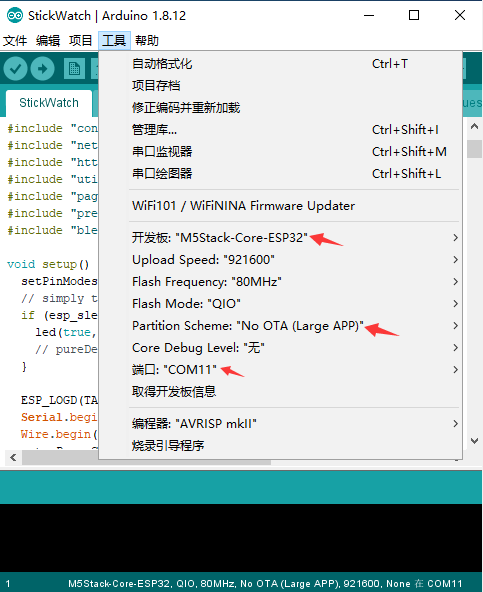
8.编译StickWatch项目
1.下载由eggfly编写的M5Sick智能手表项目——StickWatch
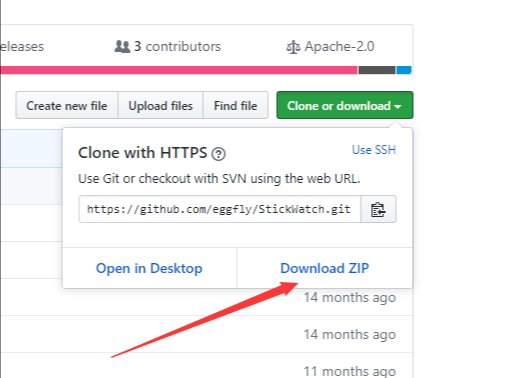
2.解压项目后用Arduino IDE打开,找到StickWatch文件夹选择StickWatch.ino文件打开
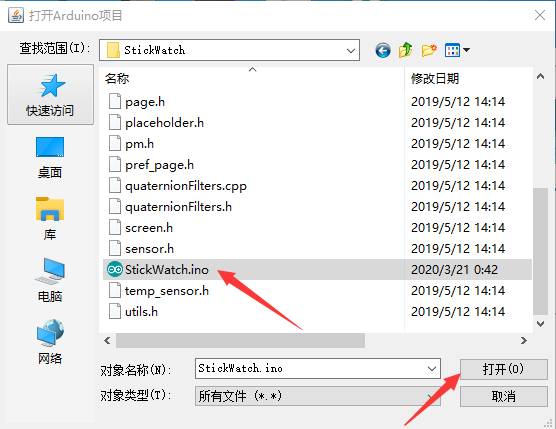
3.配置Wifi
为了能正常显示时间,需要配置 WIFI
打开 config.h 文件,修改第5、6行,修改成你的wifi账号和密码
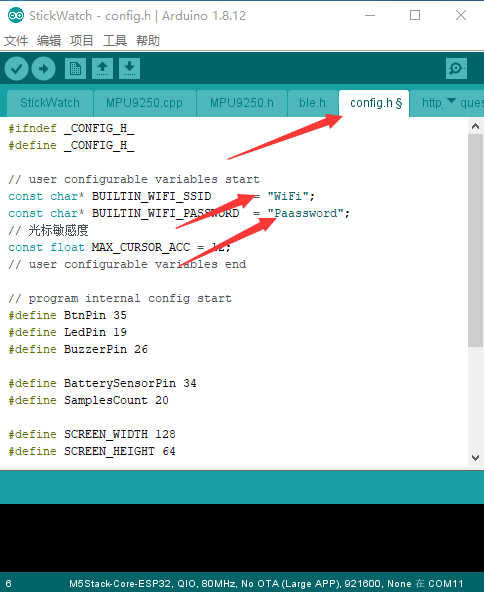
4.编译StickWatch项目并上传到M5Stick
先保存一下,在选择上传就能将项目编译到M5Stick